En esta pantalla puede ver el contenido de su(s) disco(s) duro(s) y ver el sitio que el asistente de particionado de DrakX ha encontrado para instalar Mageia.
Las opciones disponibles en la lista de abajo pueden variar dependiendo del contenido de su(s) disco(s) duro(s).
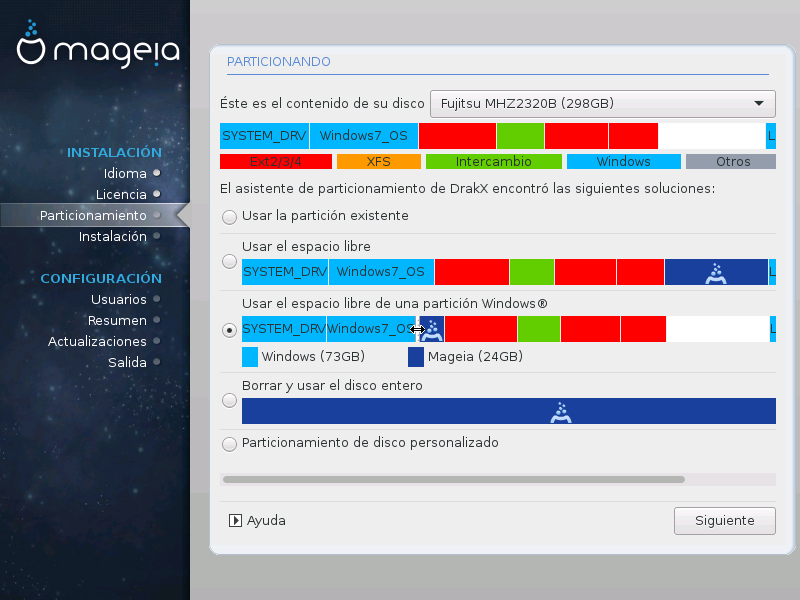
Si esta opción está disponible significa que se han encontrado particiones compatibles con Linux que pueden ser usadas para la instalación.
Si tiene espacio sin usar en su disco duro, esta opción lo usará para su nueva instalación de Mageia.
Usar espacio libre en una partición de Windows
Si tiene espacio libre en una partición existente de Windows, el instalador puede ofrecer usarlo.
¡Esta puede ser una manera útil de hacer espacio para su nueva instalación de Mageia, pero es una operación peligrosa, así que debería hacer una copia de seguridad de todos sus archivos importantes!
Sea consciente de que esta operación implica una reducción del tamaño de la partición de Windows. Esta partición debe de estar "limpia", es decir, Windows debe de haberse cerrado correctamente la última vez que fue usado. También debe de haber sido desfragmentada, aunque esto no garantiza que todos los archivos de la partición hayan sido movidos fuera del área que se va a usar. Por ello, es altamente recomendable hacer una copia de seguridad de sus archivos personales.
Con esta opción, el instalador muestra la partición Windows restante en azul claro y la futura partición Mageia en azul oscuro con sus tamaños aproximados justo debajo. Existe la posibilidad de adaptar estos tamaños haciendo click y arrastrando la parte libre entre ambas particiones. Vea la imagen siguiente.
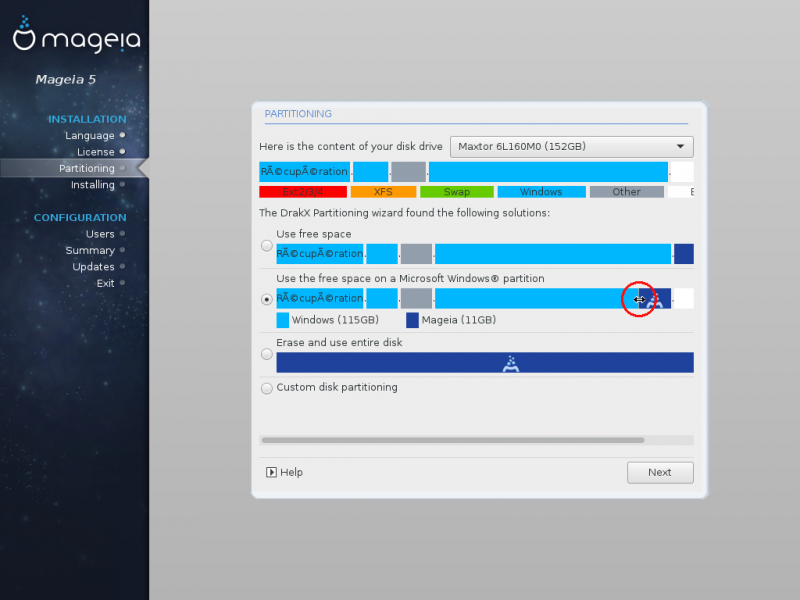
Tamaño de las particiones:
El instalador compartirá el espacio disponible de acuerdo con las siguientes reglas:
Si el espacio total disponibles es menor que 50 GB, se crea una sola partición para /, y no hay una partición separada para /home.
Si el espacio total disponible supera los 50 GB, entonces se crean tres particiones
6/19 del espacio total disponible se asigna a / con un máximo de 50 GB
1/19 se asigna a swap con un máximo de 4 GB
el resto (por lo menos 12/19) se asigna a /home
Esto significa que a partir de 160 GB de espacio disponible, el instalador creará tres particiones: 50 GB para /, 4 GB para swap y el resto para /home
Nota
Si está usando un sistema UEFI, el ESP (Partición del Sistema EFI, en español) se detectará automáticamente, o creará si aún no existe en /boot/EFI. La opción "Personalizado" es la única que permite verificar si se hizo correctamente.
Aviso
Algunos discros duros recientes usan sectores lógicos de 4096 bytes, en vez de la versión estándar de 512 bytes. Debido a la falta de hardware disponiblela herramienta de particionado no se ha comprobado en tales discos. Además, algunos discos ssd usarn un bloque de borrado de más de 1MB.Sugerimos que previamente se use otra herramienta de particionado como gparted,en caso de que posea un disco de estos tipos, y que use las siguientes configuraciones:
"Alinear a" "MiB"
"Espacio libre que precede a (MiB)" "2"
Asegúrese de que todas las particiones se han creado con un número par de megabytes.


